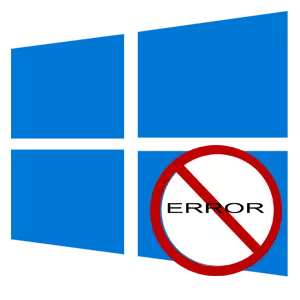
Kaya OS OS liyane, Windows 10 wiwit alon-alon lan pangguna dadi luwih asring sok dong mirsani kesalahan ing karya. Ing kasus iki, perlu kanggo mriksa sistem kanggo integritas lan kasedhiyan kesalahan sing bisa mengaruhi karya kasebut.
Priksa Windows 10 kanggo kesalahan
Mesthi wae, ana akeh program sing bisa mriksa operasi sistem kanthi mung sawetara klik lan ngoptimalake. Sampeyan cukup trep, nanging sampeyan ora kudu nglirwakake alat sing dibangun ing sistem operasi kasebut dhewe, amarga mung njamin manawa Windows 10 ora bakal ditrapake luwih akeh karusakan sajrone koreksi kesalahan lan optimisasi kesalahan.Cara 1: Utilitas GLARAR
Utilitas GLARAR minangka paket piranti lunak sing duwe modul ing komposisi kanggo ngoptimalake lan mulihake file sistem sing rusak. Antarmuka basa Rusia sing trep nggawe program iki minangka asistén pangguna sing penting. Perlu dicathet yen keperluan Garu minangka solusi mbayar, nanging kabeh wong bisa nyoba versi nyoba produk.
- Download alat saka situs resmi lan mbukak.
- Klik tab Modul banjur pilih mode tampilan sing luwih ringkes (kaya sing dituduhake ing tokoh).
- Pencet "Recovery File Recovery" sistem.
- Uga ing tab "Modul", sampeyan bisa uga ngresiki lan mulihake pendaptaran, sing uga penting banget kanggo sistem operasi sing bener.
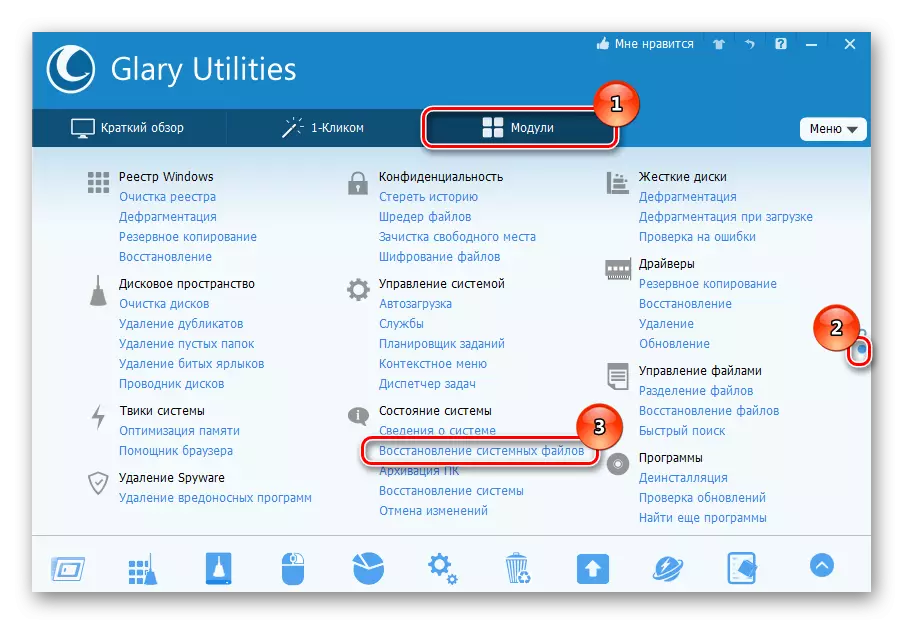
Nanging kudu nyathet yen toolkit saka program sing diterangake, kaya produk sing padha, nggunakake fungsi standar Windev 10 OS sing diterangake ing ngisor iki. Adhedhasar iki, kita bisa nyimpulake - kenapa mbayar tuku piranti lunak, yen wis digawe kanthi gratis.
Cara 2: Alat Priksa File Sistem (SFC)
Checker File SFC utawa sistem sistem sing dikembangake dening Microsoft kanggo ndeteksi file sistem sing rusak lan pemulihan sing luwih maju. Iki minangka cara sing bisa dipercaya lan bukti kanggo netepake karya OS. Coba kepiye alat iki bisa digunakake.
- Gawe klik ing menu Start lan mbukak nganggo Admin Admin Admin.
- Ketik printah SFC / Scannow banjur pencet tombol "Enter".
- Enteni proses diagnostik. Sajrone karyane, program kasebut nglaporake kesalahan lan cara sing dideteksi kanggo ngatasi masalah liwat "Pusat Kabar". Kajaba iku, laporan rinci babagan masalah sing wis dingerteni bisa ditemokake ing file CBS.Log.
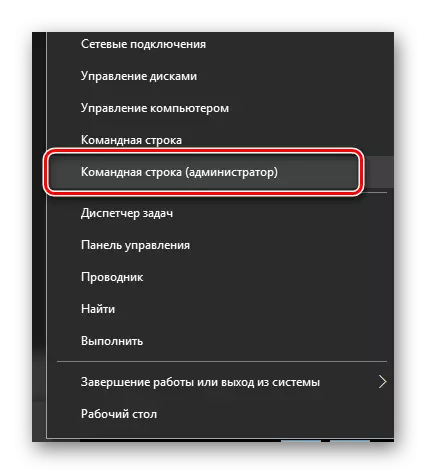
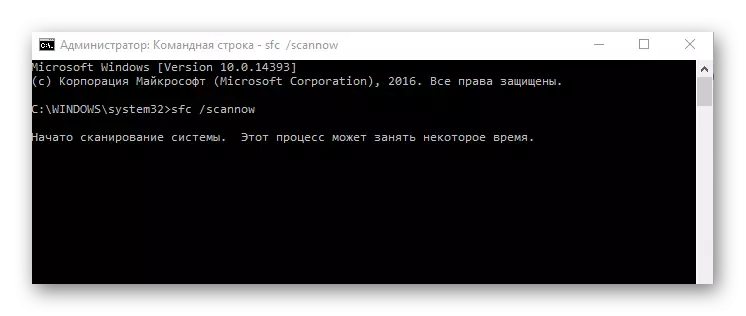
Cara 3: Utilitas Checker File Sistem (Dism)
Ora kaya alat sadurunge, gambar Dism utawa penyebaran gambar & manajemen layanan ngidini sampeyan ndeteksi lan mbenerake masalah sing paling rumit sing ora bisa diilangi dening SFC. Utilitas iki, nyetel, dhaptar lan nyetel paket lan komponen OS, nganyari kinerja. Kanthi tembung liyane, iki paket piranti lunak sing luwih rumit, panggunaan sing ditindakake ing kasus ing endi SFC ora nemokake masalah karo integritas file, lan pangguna yakin manawa ana. Prosedur kanggo nggarap "Dism" kaya ing ngisor iki.
- Kajaba iku, minangka kasus sadurunge, sampeyan kudu mbukak cmd.
- Ketik ing senar:
Dism / online / ngresiki-gambar / mulihake
Ing endi parameter "Online" tegese sistem operasi kanggo target ujian, "ngresiki-gambar-gambar / mulihake" - priksa sistem lan mulihake karusakan.
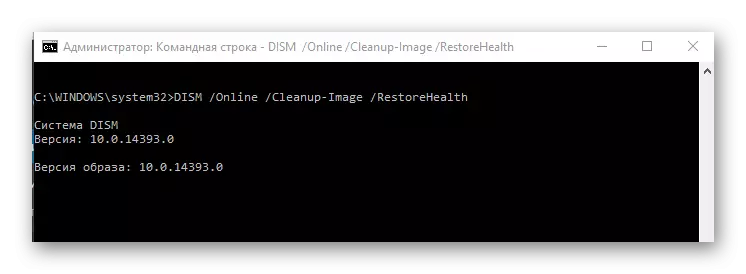
Yen pangguna ora nggawe file kasebut kanggo kesalahan log, kesalahan gawan ditulis ing dism.log.
Perlu dicathet yen proses kasebut mbutuhake sawetara wektu, mula ora perlu nutup jendhela yen sampeyan ndeleng manawa kabeh ana ing "baris printah" ing sak panggonan.
Priksa Windows 10 babagan kesalahan lan pemulihan file liyane, ora prelu amarga angel banget, tugas sing sepele yaiku kanggo ngatasi panggunaan kanggo saben pangguna. Mula, priksa sistem sampeyan kanthi rutin, lan bakal dadi suwe.
